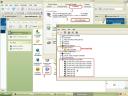Hmmm, sudah lama nggak nge-blog ne. Jadi malu sendiri. Gak ada buah pikiran. Berikut ini ada sedikit sharing pengalaman buat para pembaca. Check this out. (eseehhhh . . . . )
Perangkat USB (Universal Serial Bus, kalo gak salah ya ![]() ) mungkin sudah tidak asing lagi bagi orang yang sudah mengenal komputer. Betul???? Betul . . betul . . . (hehe kaya Ipin dan Upin aje. . .)
) mungkin sudah tidak asing lagi bagi orang yang sudah mengenal komputer. Betul???? Betul . . betul . . . (hehe kaya Ipin dan Upin aje. . .)
Contoh perangkat USB antara lain : Flash Disk, Keyboard, mouse, printer dan lain-sebagainya. (neh perangkat udah pada kenal kan?? pasti donk, masa gk kenal). ![]()
Nah, apakah anda pernah mendapatkan sebuah pesan “USB Device Not recogized” pada taskbar (systray yang ada di kanan bawah) setiap kali menyambungkan perangkat USB ke port yang ada di CPU??.
Kalau anda pernah(dan mungkin belum terselesaikan), silahkan baca artikel ini sampai tuntas. Karena Saya sendiri sudah mengalami hal yang sama dengan anda.
Ketika saya mendapatkan pesan seperti diatas, saya melakukan cara yang biasa di lakukan oleh teknisi komputer. Yaitu, menghapus driver lalu menginstal ulang drivernya. Karena pada sebagian besar problem perangkat komputer, cara ini cukup ampuh. Namun ternyata cara ini tidak menghasilkan apa-apa. Selanjutnya saya menggunakan fasilitas System Restore, program bawaan windows yang mampu mengembalikan setting-an pada restore point tertentu. Karena saya pikir, mana tau ada yang terinstal atau terhapus secara tidak sengaja sehingga menyebabkan konflik. Tapi cara ini juga tidak membuahkan hasil.
Saya coba install ulang melalui device manager dengan driver yang saya dapatkan dari internet. Hasilnya juga Nol, bahkan saya coba overwrite file usbstor.sys yang ada di c:\windows\system32\drivers\
Dan hasilnya bisa dilihat di Device Manager bahwa perangkat tersebut masih muncul sebagai “Unknown Device” yang artinya cara ini juga belum berhasil.
Jadi gimana donk cara memperbaikinya??. Yahhh ternyata caranya sangat sangat super sederhana. . . ( se-sederhana gimana sih maksunya??). Tidak perlu install ulang driver, edit registri dan lain sebagainya.
Caranya adalah cukup dengan memutus secara total arus masuk ke CPU dengan cara mencabut aliran arus listrik ke Power Suply. Sederhana kan???
Lho kenapa begitu???
Ternyata Motherboard tidak serta merta memutuskan arus yang dimilikinya saat komputer dimatikan.
Motherboard adalah tempat semua perangkat keras yang terhuung ke komputer kita, termasuk USB. Terkadang motherboard perlu di “boot” ulang karena sesuatu yang salah, misalnya kalo tiba-tiba port USB tidak bekerja. Mikroprosesor kecil yang ada pada motherboard akan meload-ulang driver-driver atau port USB yang ada di motherboardtersebut untuk bisa dikenali.
Jadi, silahkan Shut Down komputer anda, kemudian cabut kabel power yang terhubung dengan power suply. Kira-kira dalam waktu 1 menit, pasang kembali. dan Coba hidupkan.